Werken met providers
Belangrijk
De functionaliteit die in dit onderwerp wordt vermeld, of een gedeelte hiervan, is beschikbaar als onderdeel van een preview-versie. De inhoud en de functies kunnen worden gewijzigd.
Dit artikel biedt een overzicht van het proces van werken met providers en uitleg over hoe u een provider kunt instellen in Microsoft Dynamics 365 Intelligent Order Management.
Een essentiële waardepropositie van Dynamics 365 Intelligent Order Management is de mogelijkheid tot naadloze integratie met andere systemen. Om deze integratie tot stand te brengen, maakt Intelligent Order Management gebruik van providers. Providers zijn constructies waarmee u Intelligent Order Management kunt koppelen aan externe systemen.
Intelligent Order Management omvat een bibliotheek met standaardproviders die u naar wens kunt instellen en aanpassen om in uw behoeften te voorzien. U kunt ook uw eigen provider maken als de bibliotheek niet biedt wat u nodig hebt.
In de volgende afbeelding ziet u een voorbeeld van providers in de bibliotheek met Intelligent Order Management-providers.

Providerarchitectuur
Providers in Intelligent Order Management zijn ontworpen met de volgende eigenschappen:
- Uitbreidbaarheid: providers kunnen worden uitgebreid en aangepast met behulp van Microsoft Power Platform.
- Aanpassingen met weinig code: aangezien providers op het Microsoft Power Platform worden gebouwd, vereisen aanpassingen weinig tot geen code.
- Schaal: providers gebruiken Power Automate, waardoor ze kunnen worden opgeschaald met het volume van binnenkomende berichten.
Onderdelen van providers
Een provider in Intelligent Order Management bevat de volgende onderdelen.
| Componentnaam | Description | Meer informatie |
|---|---|---|
| Verbinding | Met het verbindingsonderdeel in Intelligent Order Management kan een leverancier verbinding maken met een externe service. Elk provider-exemplaar heeft mogelijk één of meer verbindingen nodig die worden gebruikt om toegang te krijgen tot en te communiceren met de externe service. Sommige providerexemplaren vereisen mogelijk geen verbindingen. Raadpleeg Leren om verbinding te maken met uw gegevens via verbindingen en gegevensgateways op locatie. voor meer informatie |
|
| Zakelijke gebeurtenis | De gebeurtenissen die voor een provider zijn gedefinieerd, zijn gebeurtenissen die de acties van de gekoppelde provider in indelingsontwerper kunnen oproepen. Alle standaard zakelijke gebeurtenissen in Intelligent Order Management kunnen worden toegepast op alle providers. |
|
| Actie | De acties die aan een provider zijn gekoppeld die bepalen welke acties voor u beschikbaar zijn wanneer u een indelingsstroom maakt. Als er voor uw provider geen acties zijn, kan de provider niet worden aangeroepen vanuit de indeling. |
|
| Parameter | Sommige leveranciers hebben extra configuratiegegevens nodig om informatie op te halen en te verzenden. Deze extra informatie wordt een providerparameter genoemd. |
|
| Transformatie | Providertransformaties zijn essentieel voor elke provider die gegevens ophaalt of verzendt van Intelligent Order Management naar een externe service. Met een transformatie worden gegevens van een externe service aan een entiteit in Intelligent Order Management gekoppeld en vanuit Intelligent Order Management aan een externe bron. Zie Wat is Power Query? voor meer informatie. |
|
Een of meer providers activeren
Voer deze stappen uit om een of meer providers in te stellen.
Ga naar Providers > Bibliotheek.
Selecteer Selecteren of selecteer het symbool naast de provider die u wilt instellen. Als u meerdere leveranciers wilt instellen, herhaalt u deze stap voor elke aanvullende provider.
Selecteer Provider activeren in de rechterbovenhoek.
Lees de algemene voorwaarden in de wizard voor het toevoegen van verbindingen en schakel het selectievakje in voor elke provider die u hebt geselecteerd.
Selecteer Accepteren om de algemene voorwaarden te accepteren.
Selecteer voor de eerste provider de optie Details bekijken om de pagina Provideractivering te openen. Hier kunt u de naam van de provider optioneel bewerken of laten zoals deze op de pagina Verbinding wordt weergegeven.
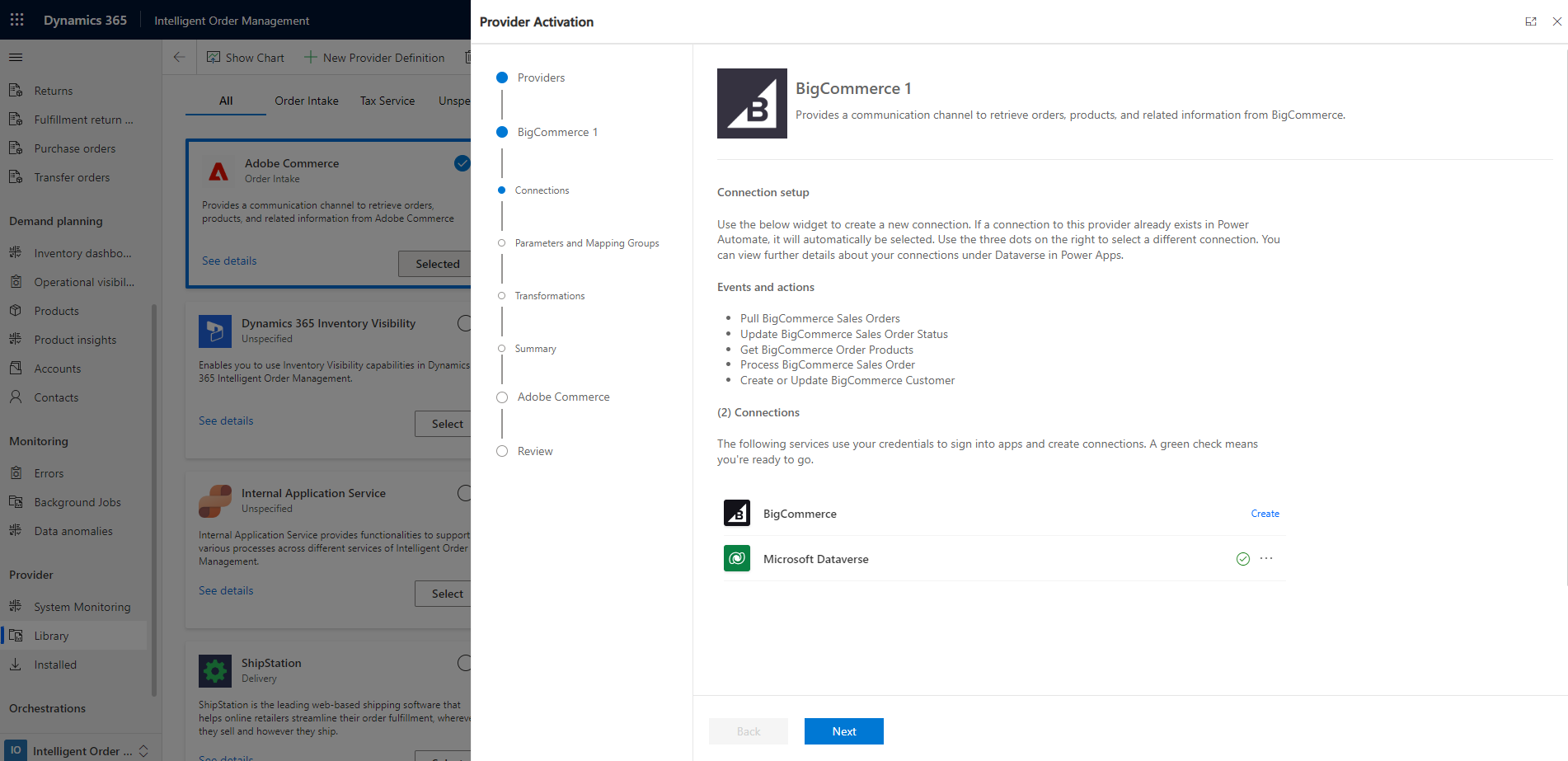
Blader omlaag naar het gedeelte Verbindingen om de verbindingen weer te geven die aan de provider zijn gekoppeld.
Selecteer naast de providerverbinding de optie Maken om een pagina te openen waarop u de verbindingsdetails kunt invoeren.
Voer de vereiste verbindingsgegevens in en selecteer vervolgens Maken. Als de verbinding is toegevoegd, wordt er een groen vinkje naast geplaatst.
Voeg de Microsoft Dataverse-verbinding toe. Er zou automatisch naar deze verbinding moeten worden verwezen vanuit de systeemverbindingen en er zou een groen vinkje naast moeten staan.
Nadat u de verbindingen hebt toegevoegd, selecteert u Volgende.
Voeg op de pagina Parameters alle parameters toe die vereist zijn voor de provider.
Selecteer Toewijzingsgroep.
Selecteer Volgende.
Controleer op de pagina Transformaties de details en breng eventueel vereiste wijzigingen aan.
Selecteer Volgende.
Controleer op de pagina Overzicht de toegevoegde verbindingen en de details.
Selecteer Activeren. U ontvangt het volgende bericht: 'Activering van provider is voltooid'.
Selecteer Terug om eventuele updates uit te voeren.
Selecteer Volgende voor eventuele extra leveranciers die u hebt geselecteerd.
Herhaal stap 6 tot en met 20 voor elke extra provider.
Wanneer u gereed bent met het configureren van de providers, gaat u naar de pagina Controleren en voltooien.
Controleer de details en sluit de wizard. Voor alle providers die nog niet zijn geactiveerd, wordt in grijs Geïnstalleerd weergegeven. Providers die met succes zijn geactiveerd worden in het groen weergegeven als Geactiveerd.
Een provider-exemplaar verwijderen
Wanneer u een provider-exemplaar verwijdert, verwijdert het systeem alle voor die provider voltooide configuraties. Geen van de gegevens die u hebt ingesteld, blijft bewaard, inclusief de informatie over de verbinding, transformaties en aanpassingen.
Voordat u een providerexemplaar verwijdert, controleert u of de provider niet wordt gebruikt in een van uw indelingsstromen.
Voer de volgende stappen uit om een providerexemplaar te verwijderen.
- Verwijder alle gerelateerde provideracties uit uw indelingsstromen. Afhankelijke stromen zullen niet langer werken als u een provider verwijdert zonder de bijbehorende stappen te verwijderen.
- Ga naar Provider > Geïnstalleerd.
- Selecteer de provider die u wilt verwijderen en selecteer vervolgens Verwijderen.
- Optioneel: als u verbindingen met uw externe service in deze omgeving wilt verwijderen, verwijder dan de verbindingen die zijn ingesteld als onderdeel van deze provider in Power Automate. Voer de stappen uit in Leren om verbinding te maken met uw gegevens via verbindingen en gegevensgateways op locatie. om een verbinding te verwijderen.